Win10应用商店下载主题后无法显示如何解决
win10系统给我们带来了不少便利,比如用户可以通过应用商店直接下载系统主题,无需像Win7、Xp系统换个个性主题要打开浏览器,在网上搜索主题下载安装的繁琐操作。不过,近来一些使用Win10系统的用户在应用商店中下载了应用在主题设置界面不显示主题的情况,导致无法进行设置,该如何解决呢?出现这样的用户可以通过下面方法进行修复!
推荐:win10 32位系统下载
方法一:
1、在任务栏单击鼠标右键,选择【任务管理器】(Ctrl+shift+esc 组合键亦可打开);
2、在任务管理器中点击【服务】选卡,在下面点击打开服务按钮;
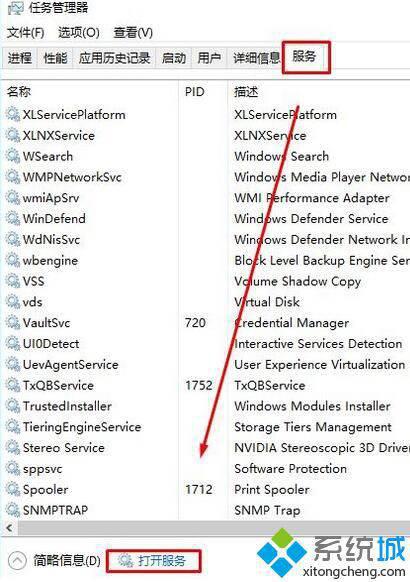
3、在服务界面找到 Windows Update 服务,在该服务上单击鼠标右键,在弹出的菜单中点击【停止】;
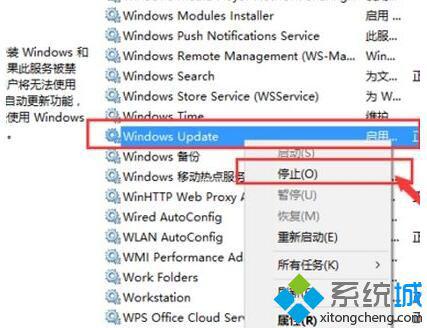
4、接着打开此电脑,打开C盘,找到Windows文件夹打开它,接着打开SoftwareDistribution文件夹;
5、我们将SoftwareDistribution文件夹中所有文件内容删除,若弹出提示,点击“继续”即可;
6、切换到服务界面,在Windows Update 服务上单击鼠标右键,选择启动。
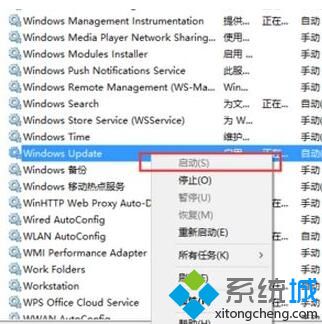
方法二:
1、按下win+R打开运行,在运行框中输入:wsreset 点击确定等待片刻即可完成应用商店重置。
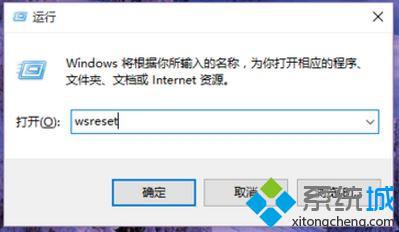
方法三:
1、打开Windows应用商店,点击“个人头像”打开下拉菜单列表,并点击个人头像部分,如图所示:
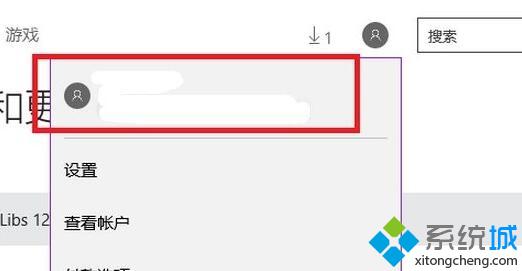
2、点击个人账户名称之后,会弹出“注销”的按钮,我们点击“注销”按钮来注销当前登录的Windows账户;
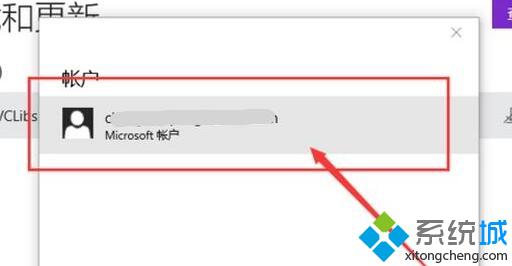
3、点击当前账户,在用户名下方会出点“注销”按钮,我们点击该按钮;
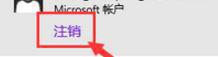
4、Windows账户注销以后,我们再次点击应用商店的个人中心头像位置,然后选择“登录”按钮,重新登录微软账号。
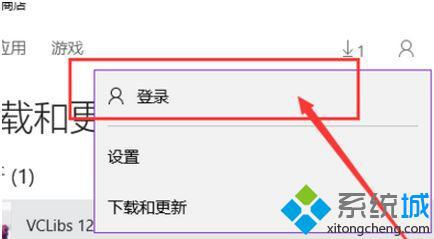
Win10应用商店下载主题后无法显示的解决方法就为大家分享到这里了。当我们遇到win10应用商店下载系统主题后无法显示可通过以上方法进行操作,完成操作重新下载即可进行设置。
我告诉你msdn版权声明:以上内容作者已申请原创保护,未经允许不得转载,侵权必究!授权事宜、对本内容有异议或投诉,敬请联系网站管理员,我们将尽快回复您,谢谢合作!










